1、右键点击“此电脑”,选择“管理”,打开计算机管理界面;
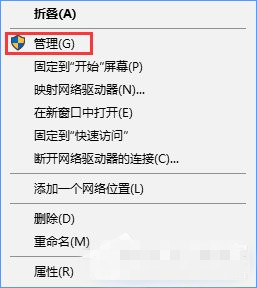
2、打开“本地用户和组”中的“用户”项,就能看到guest账户了,双击guest账户打开其属性,将“账户已禁用”前的勾去掉,点击“确定”即可。
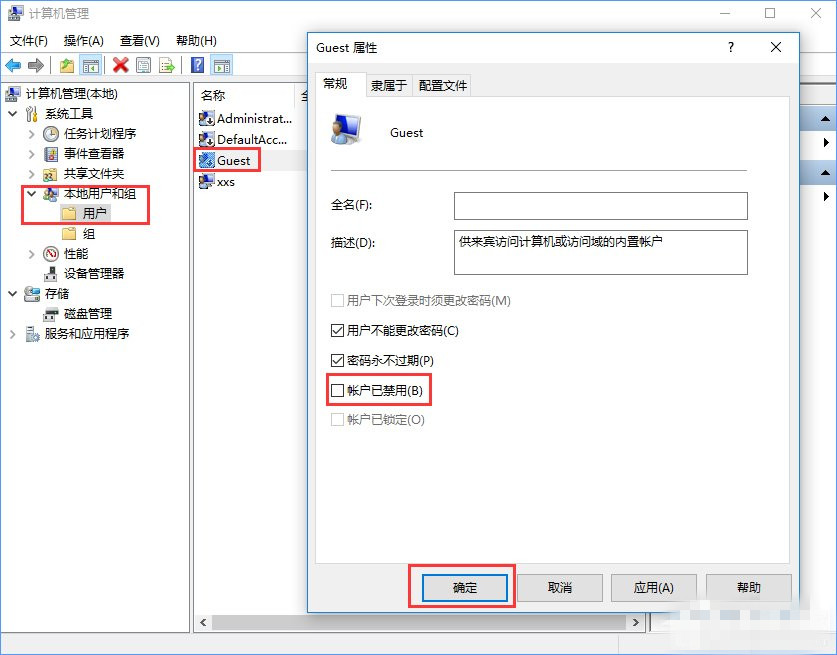
如果还是无法使用guest账户登录,我们可以将guest账户删除试试,方法如下:
1、在运行窗口中输入gpedit.msc,打开组策略管理;
2、在Windows设置--安全设置--本地策略--用户权限分配中,打开“拒绝本地登录”的“属性”;
3、选择guest账户,点击“删除”。
在使用Win10系统的过程中碰到guest账户无法登录的情况,那么只要按照以上方法检查下该账户是否被禁用了,如若没有禁用,大家可按教程删除其中guest账户,那么一般就可以解决问题了。
